Завершення кількох екземплярів виправить багато пов’язаних помилок
- PccNtMon.exe — це законний файл, який є частиною програмного забезпечення безпеки Trend Micro OfficeScan.
- Деякі помилки можуть виникати, якщо файл пошкоджено або якщо є конфліктне програмне забезпечення.

XВСТАНОВИТИ, НАТИСНУВШИ ЗАВАНТАЖИТИ ФАЙЛ
- Завантажте Fortect і встановіть його на вашому ПК.
- Запустіть процес сканування інструменту щоб знайти пошкоджені файли, які є джерелом вашої проблеми.
- Клацніть правою кнопкою миші Почати ремонт щоб інструмент міг запустити алгоритм виправлення.
- Fortect завантажив 0 читачів цього місяця.
Ми охопили Виконуваний файл Ntrtscan.exe в одному з наших путівників; добре, файл PccNtMon.exe пов’язаний, оскільки обидва пов’язані з антивірусним програмним забезпеченням Trend Micro OfficeScan.
У цьому посібнику розглядається PccNtMon.exe та розбиваються всі важливі елементи, про які слід пам’ятати, зокрема виправлення помилок.
Що таке PccNtMon.exe?
Цей виконуваний файл антивірусного програмного забезпечення Trend Micro OfficeScan виконує такі функції:
- Сканує та відстежує мережеву активність.
- Він надсилає сповіщення до Центру дій про загрози.
- Моніторинг і відстеження запущених програм.
Файл знаходиться в каталозі, який ми вказали нижче, на 64-розрядному комп’ютері. Отже, якщо він знаходиться в іншому місці, це, ймовірно, зловмисне програмне забезпечення, тому ми рекомендуємо сканувати за допомогою ефективна антивірусна програма.
C:\Program Files\Trend Micro

Однак іноді можуть виникати помилки PccNtMon.exe, що призводить до таких проблем, як збої системи, проблеми з продуктивністю та вразливості системи безпеки.
Чому у мене виникають помилки PccNtMon.exe?
Ви відчуваєте помилки, пов’язані з програмним забезпеченням, у будь-якій із наведених нижче причин.
- Файл PccNtMon.exe пошкоджений або пошкоджений.
- Виконуваний файл cконфліктує з іншим програмним забезпеченням на пристрої.
Як виправити помилки PccNtMon.exe?
По-перше, ми рекомендуємо почати з наведених нижче простих обхідних шляхів.
- Перевірте свій комп’ютер, оскільки проблему може спричинити зараження шкідливим програмним забезпеченням.
- Видаліть програму і перевстановіть за допомогою щойно завантаженої копії або видаліть конфліктне програмне забезпечення.
Однак, якщо вам не пощастить, ви можете перейти до детального виправлення нижче.
Закрийте кілька екземплярів PCCNTmon.exe
- Прес вікна + E відкривати Провідник файлів.
- Перейдіть до шляху нижче:
C:\Program Files\Trend Micro\Client Server Security Agent
- Резервне копіювання ofcscan.ini, потім двічі клацніть його.
- Видаліть значення після знака рівності для обох записів нижче та збережіть файл:
NT_RUN_KEY=Монітор OfficeScanNTNT_RUN_KEY_FILE_NAME=pccntmon.exe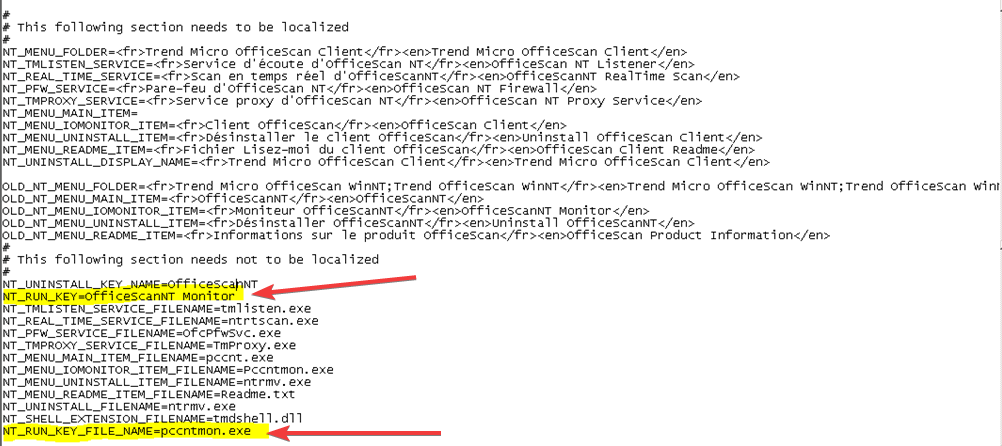
- Прес вікна + Р щоб відкрити бігти діалог.
- Тип regedit і вдарити Введіть.

- Перейдіть до шляху нижче:
HKEY_LOCAL_MACHINE\SOFTWARE\Wow6432Node\Microsoft\Windows\CurrentVersion\Run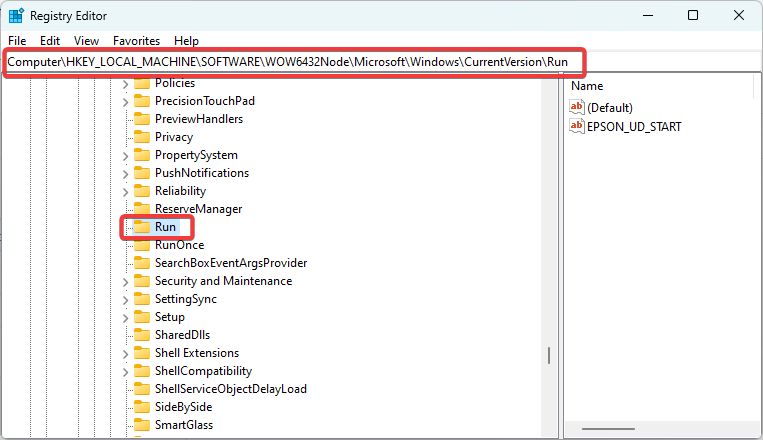
- Видалити Монітор OfficeScanNT значення.
- Нарешті закрийте редактор і перевірте, чи він виправляє помилку.
- Що таке Duet Display і чому він автоматично встановлюється на моєму ПК?
- Що таке папка $WinREAgent і чи безпечно її видаляти?
- Що таке Wins.exe і чи варто його видаляти?
Чи можу я вимкнути Trend Micro?
Так, ви можете з будь-якої з наведених нижче причин.
- Якщо у вас виникли проблеми або помилки під час використання Trend Mirco.
- Вам потрібно використовувати інше антивірусне програмне забезпечення.
- Якщо вам потрібно усунути або запустити виправлення для помилок, пов’язаних із Trend.
Наведені вище пропозиції важливі для вирішення проблем PccNtMon.exe. Однак вам може знадобитися допомога від Підтримка Trend Micro якщо труднощі триватимуть.
Це стільки, скільки ми обговорюємо в цьому посібнику. Ви можете прочитати наш посібник, якщо зіткнетеся помилки доступу до редактора реєстру.
Нарешті, повідомте нам у розділі коментарів нижче, якщо у вас виникнуть запитання чи додаткові поради щодо виправлення помилок PccNtMon.exe.
Все ще виникають проблеми?
СПОНСОРОВАНО
Якщо наведені вище пропозиції не допомогли вирішити вашу проблему, ваш комп’ютер може мати серйозніші проблеми з Windows. Ми пропонуємо вибрати комплексне рішення, наприклад Фортект для ефективного вирішення проблем. Після встановлення просто натисніть Переглянути та виправити кнопку, а потім натисніть Почати ремонт.


